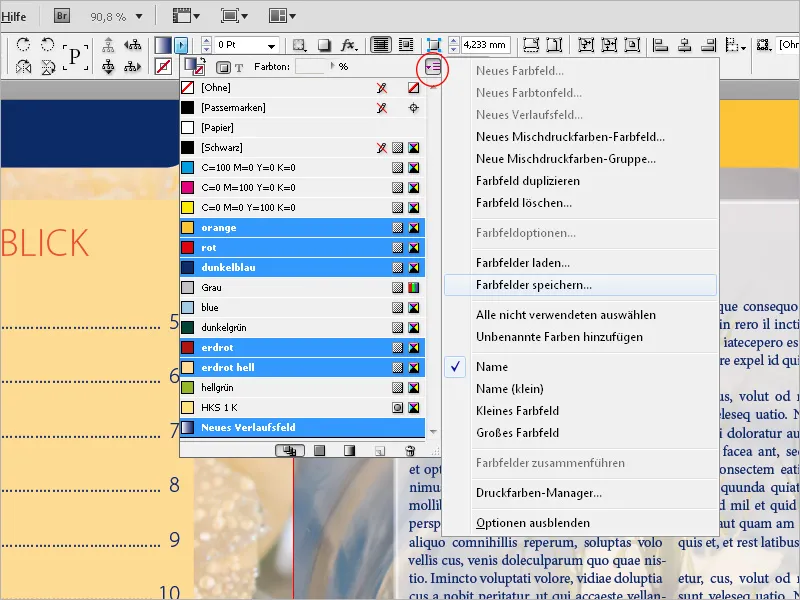Η διαχείριση των χρωμάτων στο Adobe InDesign είναι ζωτικής σημασίας για τη δημιουργία συνεπών και επαγγελματικών σχεδίων. Με λειτουργίες όπως οι παλέτες χρωμάτων, οι ομάδες χρωμάτων και η επιλογή τρόπων λειτουργίας χρωμάτων (CMYK, RGB, Pantone), μπορείτε να επιτύχετε ακριβή και συνεπή αποτελέσματα. Σε αυτόν τον οδηγό, θα σας δείξω βήμα προς βήμα πώς να δημιουργείτε, να αποθηκεύετε, να προσαρμόζετε και να χρησιμοποιείτε αποτελεσματικά τα χρώματα στα έργα σας. Ας ξεκινήσουμε και ας κατακτήσουμε τα βασικά στοιχεία της διαχείρισης χρωμάτων στο InDesign!
Η διαχείριση των χρωμάτων στο InDesign γίνεται μέσω του πίνακα swatches. Ο γρηγορότερος τρόπος για να τον ανοίξετε είναι μέσω της παλέτας ελέγχου ή μέσω του μενού Window>Colour (συντόμευση F5).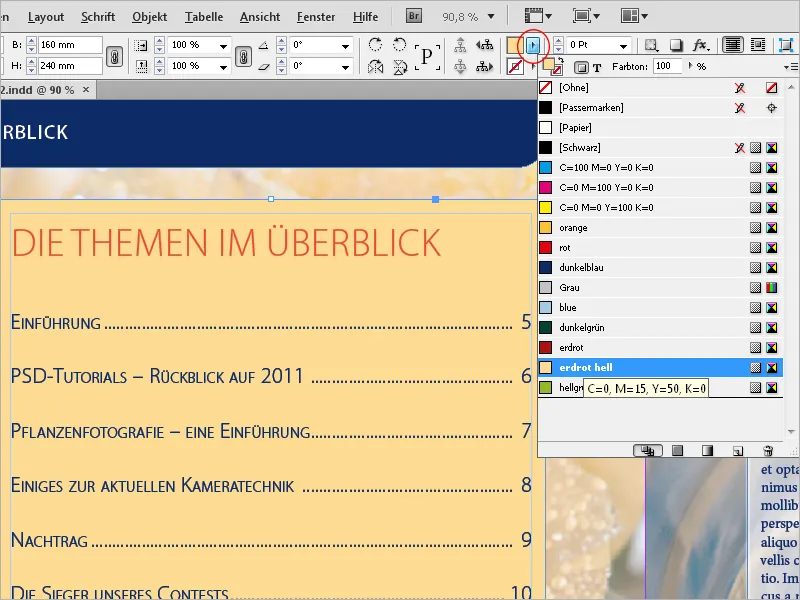
Εδώ μπορείτε αρχικά να δείτε μερικές τυπικές παλέτες χρωμάτων. Για να δημιουργήσετε ένα νέο χρώμα, κάντε κλικ στην επιλογή Νέο πεδίο χρώματος στο κάτω μέρος του πίνακα ελέγχου του πεδίου χρώματος. Οποιοδήποτε χρώμα πρέπει να είναι πάντα επιλεγμένο, διαφορετικά το κουμπί είναι ανενεργό.
Στη συνέχεια δημιουργείται ένα αντίγραφο του τρέχοντος επιλεγμένου πεδίου χρώματος.
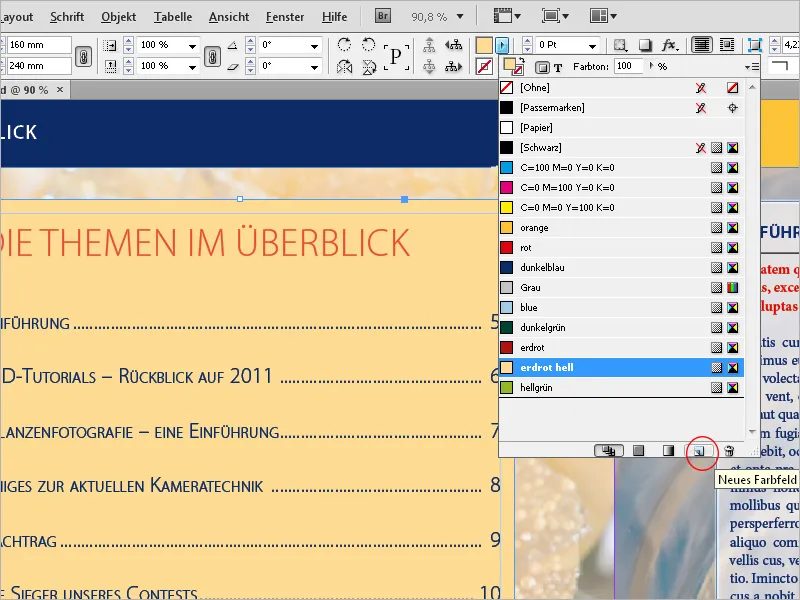
Κάντε διπλό κλικ σε αυτό το αντίγραφο για να ανοίξετε τις επιλογές των δειγμάτων χρώματος, όπου μπορείτε να κάνετε περαιτέρω ρυθμίσεις.
Όταν εργάζεστε με το InDesign, είναι γενικά σημαντικό να κάνετε διάκριση μεταξύ των εγγράφων που προορίζονται για έξοδο στην οθόνη και εκείνων που προορίζονται για μεταγενέστερη έξοδο σε εκτύπωση offset. Ο χρωματικός χώρος που θα χρησιμοποιηθεί εξαρτάται επίσης από αυτό.
Οι οθόνες αναπαράγουν τα χρώματα σε λειτουργία RGB με βάση την προσθετική μίξη χρωμάτων. Τα χρώματα κόκκινο, κίτρινο και μπλε αναμειγνύονται μαζί με 256 διαβαθμίσεις (8 bit) ανά κανάλι, που αντιστοιχούν σε έναν θεωρητικό αριθμό 16,7 εκατομμυρίων χρωματικών διαβαθμίσεων. Αν θέσετε όλες τις τιμές στο 0, λαμβάνετε μαύρο, αν τις θέσετε όλες στο 256, λαμβάνετε λευκό.
Στην εκτύπωση, το λευκό λαμβάνεται με αφαίρεση χρώματος - εξ ου και ο όρος αφαιρετική μίξη χρωμάτων.
Οι διαβαθμίσεις προκύπτουν από την αντιπαράθεση κουκκίδων ημιτόνου διαφορετικού μεγέθους στα χρωματικά κανάλια κυανό (C), ματζέντα (M), κίτρινο (Y) και μαύρο - που αναφέρονται ως βασικά χρώματα στην τεχνολογία εκτύπωσης. Ο σύντομος όρος για τον χρωματικό χώρο είναι επομένως CMYK.
Αυτός ο χρωματικός χώρος είναι σημαντικά μικρότερος από τον χρωματικό χώρο RGB που μπορεί να εμφανιστεί στην οθόνη. Αυτό μπορεί επομένως να οδηγήσει σε απογοήτευση όταν έγγραφα που έχουν προηγουμένως υποστεί επεξεργασία στον χρωματικό χώρο RGB εκδίδονται αργότερα σε τετράχρωμη εκτύπωση offset. Ωστόσο, αυτή είναι η πιο οικονομική μορφή σχεδόν χρωματικά ρεαλιστικής αναπαραγωγής εκτυπώσεων και μπορεί επίσης να ελεγχθεί με κατάλληλα προφίλ χρωμάτων.
Παρ' όλα αυτά, υπάρχουν περιπτώσεις στις οποίες αυτός ο χρωματικός χώρος δεν ανταποκρίνεται στις απαιτήσεις ενός πελάτη, για παράδειγμα εάν έχει επιλέξει εταιρικά χρώματα από μια κλίμακα χρωμάτων spot, όπως η HKS ή η Pantone, τα οποία απλώς δεν μπορούν να αναπαραχθούν αρκετά καθαρά στην εκτύπωση τεσσάρων χρωμάτων. Ένα παράδειγμα είναι το πορτοκαλί, το οποίο έχει πάντα μια κάπως μουντή εμφάνιση στην τετράχρωμη εκτύπωση. Σε αυτή την περίπτωση, το χρώμα πρέπει απλώς να εκτυπωθεί ως πρόσθετο πέμπτο spot χρώμα στην εκτύπωση offset (η οποία φυσικά συνεπάγεται υψηλότερο κόστος). Το έγγραφο έχει τότε πέντε χρωματικά κανάλια.
Προκειμένου να χρωματίσετε στοιχεία στο έγγραφό σας InDesign, το πρώτο πράγμα που πρέπει να κάνετε κατά τη δημιουργία ενός νέου πεδίου χρώματος είναι να αποφασίσετε αν θα πρέπει να είναι χρώμα διεργασίας ή spot. Τώρα πρέπει πρώτα να αποφασίσετε αν το νέο πεδίο χρώματος θα πρέπει να έχει το δικό του όνομα ή απλώς το όνομα των τιμών χρώματος που χρησιμοποιούνται (τότε θα πρέπει να τσεκάρετε το πλαίσιο ελέγχου).
Στο πεδίο Colour type (Τύπος χρώματος ), γίνεται διάκριση μεταξύ χρώματος επεξεργασίας και μονόχρωμου χρώματος (όπως περιγράφεται παραπάνω).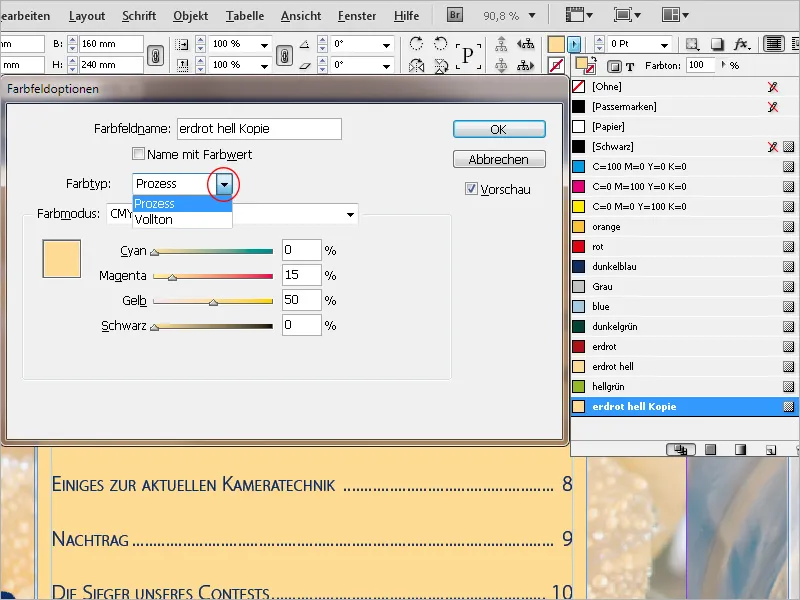
Και για τους δύο τύπους, μπορείτε να επιλέξετε μεταξύ του χρωματικού χώρου RGB και CMYK στο πεδίο Colour mode (Τρόπος λειτουργίας χρώματος ) παρακάτω. Ανάλογα με αυτό, έχετε στη συνέχεια στη διάθεσή σας τρία ή τέσσερα ρυθμιστικά χρώματος. Με ενεργοποιημένη την προεπισκόπηση, μπορείτε να δείτε αμέσως τα αποτελέσματα σε ένα επιλεγμένο αντικείμενο σύροντας τα ρυθμιστικά ή εισάγοντας συγκεκριμένες τιμές αφού πατήσετε το πλήκτρο tab.
Εκτός από τους χρωματικούς χώρους RGB και CMYK, στην αναπτυσσόμενη λίστα Colour mode (Λειτουργία χρώματος ) είναι επίσης διαθέσιμες οι βιβλιοθήκες χρωμάτων. Οι πιο συνηθισμένες για την παραγωγή εκτυπώσεων στην Ευρώπη είναι οι κλίμακες HKS (K για χαρτιά με επίστρωση και N για χαρτιά χωρίς επίστρωση) και Pantone. Για τους χρωματικούς τόνους αυτών των κλιμάκων διατίθενται εκτυπωμένοι οπαδοί χρώματος με όλους τους τόνους σε χαρτί με επίστρωση και χαρτί χωρίς επίστρωση.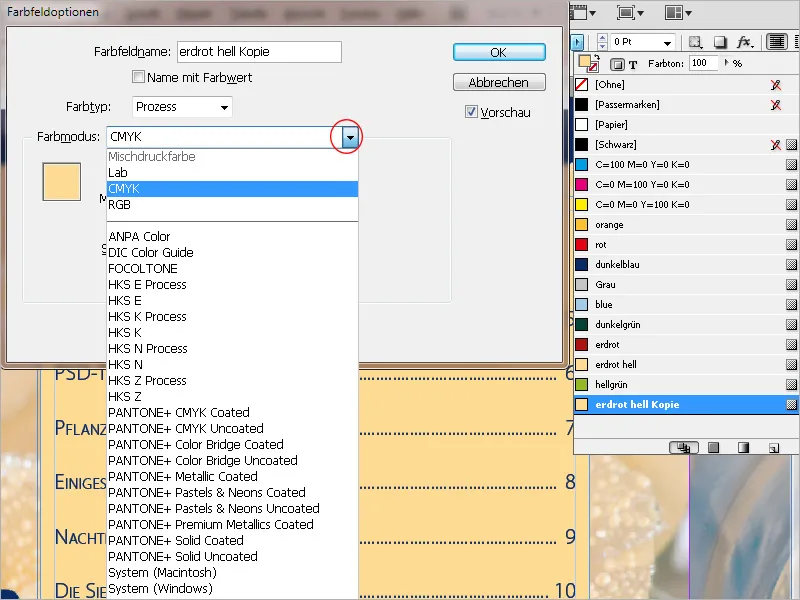
Τα ίδια τα χρώματα παραδίδονται στο τυπογραφείο έτοιμα αναμεμειγμένα και εκτυπώνονται με πρόσθετη εκτυπωτική πλάκα εκτός από τα χρώματα της κλίμακας Euroscale. Σε περίπτωση που πρόκειται να εκτυπωθεί πράγματι ένα πρόσθετο spot χρώμα, η καταχώρηση στο πεδίο " Τύπος χρώματος " είναι συμπαγής, το πεδίο " Τρόπος χρώματος " περιέχει στη συνέχεια HKS ή Pantone και το αντίστοιχο χρώμα από την παρακάτω βιβλιοθήκη.
Εάν ένα χρώμα από μία από αυτές τις βιβλιοθήκες είναι επίσης κατάλληλο για εκτύπωση τεσσάρων χρωμάτων (π.χ. HKS 14), αυτά είναι επίσης διαθέσιμα ως παραλλαγές διεργασίας. Παρόλο που επιλέγετε έναν τόνο χρώματος από τη βιβλιοθήκη διεργασίας, αυτός μετατρέπεται στη συνέχεια σε τιμές CMYK και διανέμεται σε αυτά τα τέσσερα κανάλια χωρίς να δημιουργηθεί γι' αυτόν ένα επιπλέον κανάλι.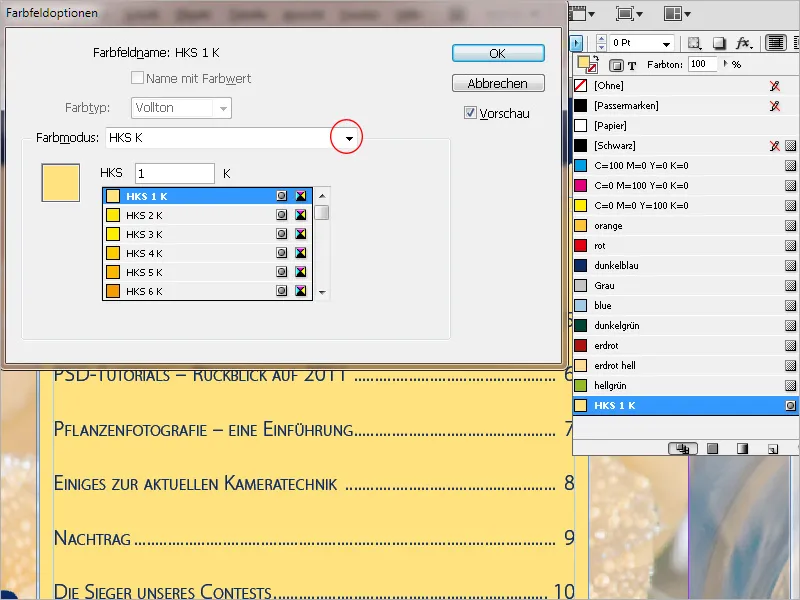
Ένα νέο πεδίο χρώματος είναι τώρα διαθέσιμο κάνοντας κλικ στο OK. Για να εφαρμόσετε το χρώμα στο γέμισμα ή το περίγραμμα ενός διανυσματικού γραφικού ή μιας γραμματοσειράς, απλώς κάντε κλικ στο πεδίο χρώματος με επιλεγμένο το αντικείμενο.
Στην παλέτα ελέγχου, υπάρχει ένα κουμπί για την περιοχή και ένα για το περίγραμμα ενός στοιχείου, καθένα από τα οποία μπορεί να χρησιμοποιηθεί για πρόσβαση στα πεδία χρώματος που έχουν δημιουργηθεί στο έγγραφο. Εάν ένα αντικείμενο είναι ήδη επιλεγμένο, είναι ήδη χρωματισμένο με αυτό το χρώμα.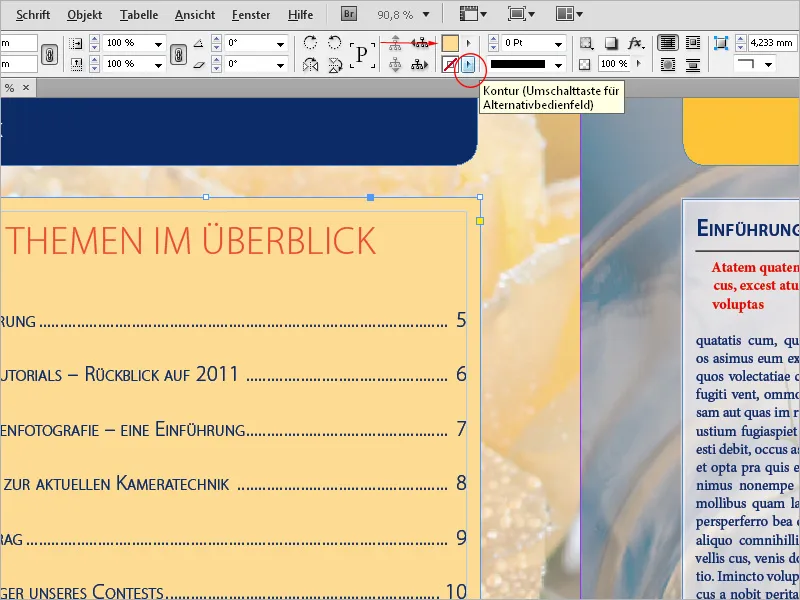
Το InDesign επισημαίνει τα πεδία χρώματος με ένα μικρό εικονίδιο για τον τύπο χρώματος (διεργασία ή συμπαγές χρώμα) και τον χρωματικό χώρο (RGB ή CMYK).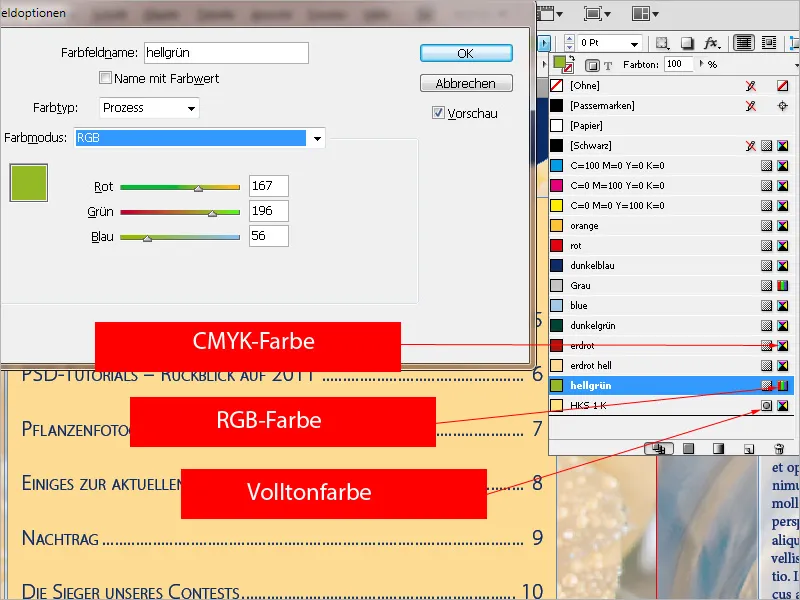
Μπορείτε επίσης να χρησιμοποιήσετε τον επιλογέα χρωμάτων για να αναμείξετε διαισθητικά ένα χρώμα. Ανοίγει αφού κάνετε διπλό κλικ στα πεδία για γέμισμα και περίγραμμα στην παλέτα ελέγχου.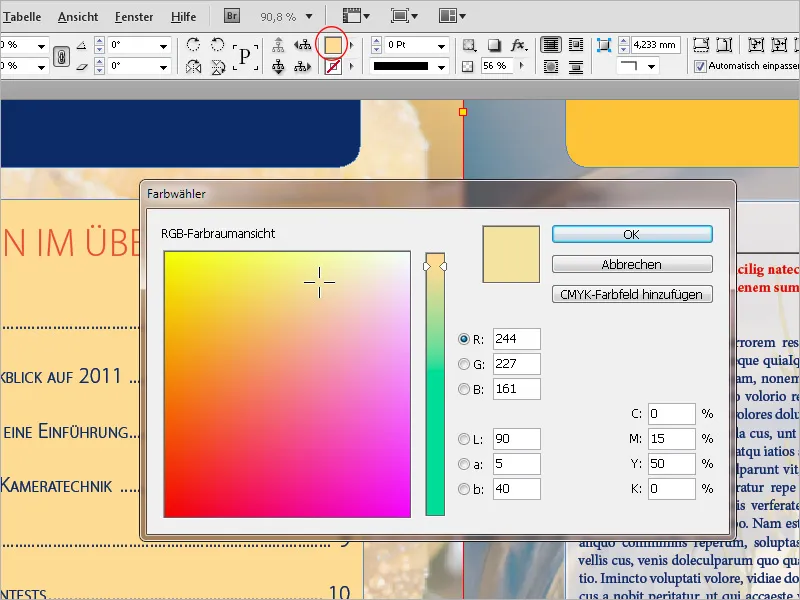
Εδώ μπορείτε να περιορίσετε το εύρος των χρωμάτων εισάγοντας μια τιμή στα αντίστοιχα πεδία. Ανάλογα με την περιοχή στην οποία βρίσκεται ο δρομέας σας, μπορείτε στη συνέχεια να προσθέσετε ένα πεδίο χρώματος RGB, Lab ή CMYK στην παλέτα κάνοντας κλικ στο κουμπί πάνω από αυτό.
Συχνά τα χρώματα που δημιουργούνται δεν πρέπει να εφαρμόζονται στο 100%, αλλά σε χαμηλότερη τιμή. Αυτό αναφέρεται ως τόνος χρώματος. Υπάρχει ένα πεδίο με το ίδιο όνομα στο επάνω μέρος του πίνακα ελέγχου των πεδίων χρώματος για το σκοπό αυτό. Κάνοντας κλικ στο μικρό βέλος στα δεξιά της ποσοστιαίας τιμής, αυτό μπορεί να ρυθμιστεί απεριόριστα με τη χρήση ενός ρυθμιστικού.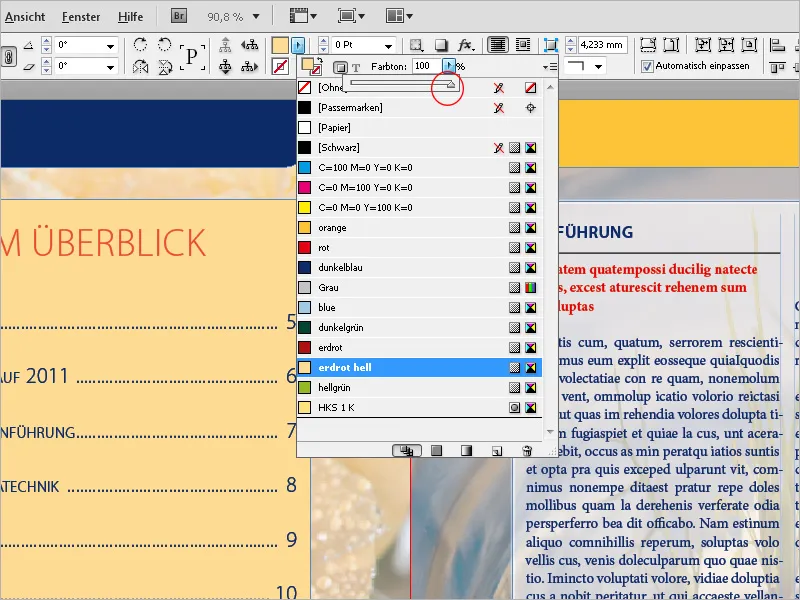
Εάν αυτός ο χρωματικός τόνος πρόκειται να εφαρμοστεί σε πολλά αντικείμενα, είναι ευκολότερο να δημιουργήσετε ένα ξεχωριστό πεδίο χρωματικού τόνου για το σκοπό αυτό από το να χρειάζεται να εισάγετε την τιμή κάθε φορά με το χέρι. Για να το κάνετε αυτό, κάντε κλικ στο μενού της παλέτας επάνω δεξιά και επιλέξτε Νέο πεδίο χρωματικού τόνου από το μενού περιβάλλοντος.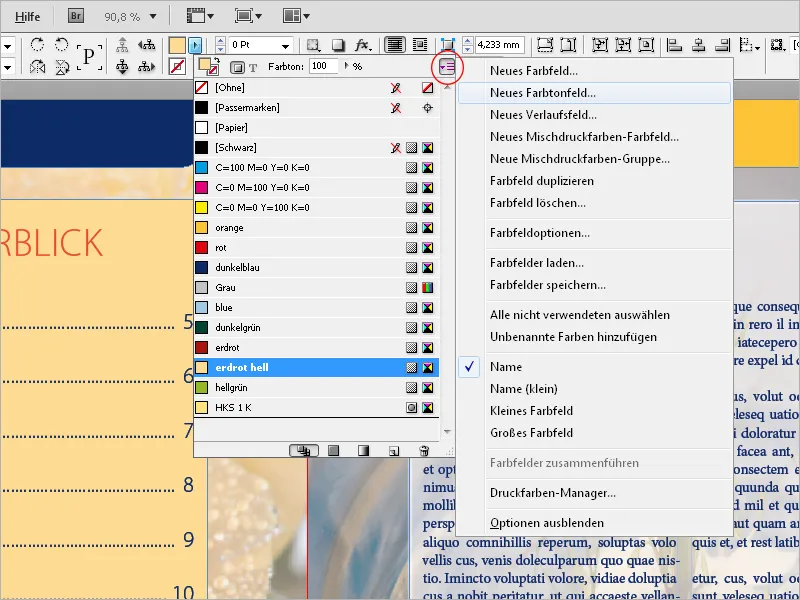
Η ποσοστιαία τιμή μπορεί τώρα να επεξεργαστεί εδώ κάτω από τις γκριζαρισμένες τιμές των επιμέρους καναλιών. Κάντε κλικ στο OK για να προσθέσετε ένα νέο πεδίο χρώματος στα πεδία χρώματος με βάση ένα υπάρχον πεδίο χρώματος.
Εάν οι τιμές αυτού του πεδίου χρώματος αλλάξουν αργότερα, θα αλλάξουν και στο σχετικό πεδίο απόχρωσης.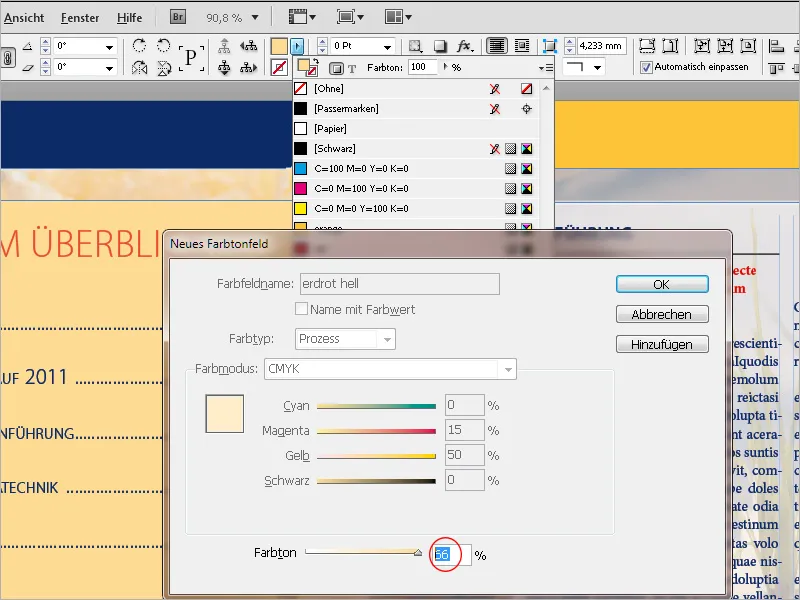
Εκτός από ένα χρώμα και μια απόχρωση, τα αντικείμενα μπορούν επίσης να επισημανθούν με μια χρωματική διαβάθμιση. Για το σκοπό αυτό διατίθεται το εργαλείο χρωματικού πεδίου διαβάθμισης, αλλά για να δώσετε σε πολλά αντικείμενα την ίδια εμφάνιση, είναι πιο λογικό να δημιουργήσετε ένα ξεχωριστό πεδίο χρωματικής διαβάθμισης.
Αυτό λειτουργεί μέσω του μενού παλέτας του πίνακα χρωμάτων. Επιλέξτε την καταχώριση New gradient swatch από το μενού περιβάλλοντος.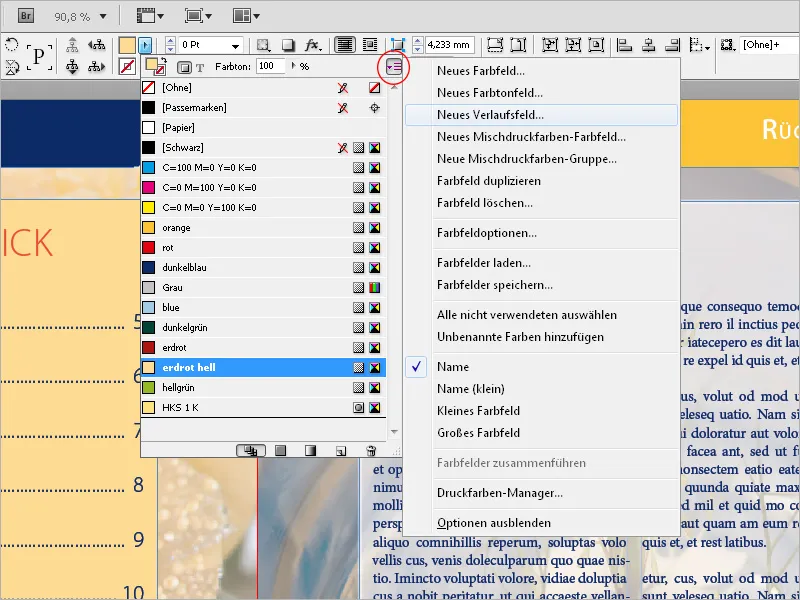
Πρώτον, δώστε σε αυτό το πεδίο ένα ουσιαστικό όνομα. Στη συνέχεια, μπορείτε να ορίσετε αν η διαβάθμιση θα εμφανίζεται γραμμικά ή ακτινικά στο πεδίο Τύπος.
Τα ακόλουθα πεδία μπορούν να οριστούν μόνο αφού κάνετε κλικ στα ρυθμιστικά της γραμμής διαβάθμισης. Τώρα μπορείτε να ορίσετε το σύστημα χρωμάτων για το χρώμα του ρυθμιστικού, δηλαδή RGB ή CMYK, ή να αποκτήσετε πρόσβαση σε πεδία χρωμάτων που έχουν ήδη δημιουργηθεί.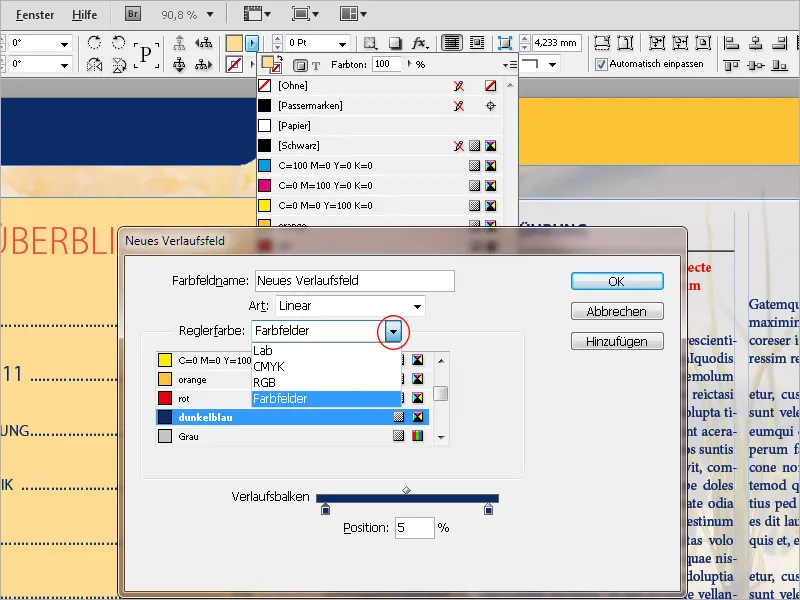
Κάντε κλικ στο αριστερό ρυθμιστικό της μπάρας διαβάθμισης για να επιλέξετε το σημείο εκκίνησης της διαβάθμισης και αναθέστε σε αυτό το επιθυμητό χρώμα χρησιμοποιώντας τις παραπάνω επιλογές επιλογής. Με άλλα λόγια, αντικαθιστάτε το προηγούμενο προεπιλεγμένο λευκό χρώμα για το σημείο εκκίνησης της διαβάθμισης με το πρόσφατα επιλεγμένο χρώμα. Ομοίως, το προεπιλεγμένο χρώμα μαύρο για το τελικό σημείο της κλίσης πρέπει να αντικατασταθεί με το χρώμα που θέλετε.
Για μια απλή διαβάθμιση ενός συγκεκριμένου χρώματος από το ανοιχτό στο σκούρο, το αρχικό χρώμα είναι λευκό και το επιθυμητό χρώμα αποδίδεται μόνο στο τελικό σημείο. Μπορείτε να χρησιμοποιήσετε το αριστερό ρυθμιστικό της μπάρας κλίσης για να καθορίσετε πότε θα πρέπει να ξεκινήσει η κλίση - αν ορίσετε μια τιμή μεγαλύτερη από 0, στην περιοχή στα αριστερά του ρυθμιστικού θα εκχωρηθεί ομοιογενώς το αρχικό χρώμα- το δεξί ρυθμιστικό χρησιμοποιείται για τον καθορισμό του τελικού σημείου της κλίσης- μια τιμή μικρότερη από 100% θα την περιορίσει επομένως εντός του περιγράμματος του αντικειμένου. Η περιοχή στα δεξιά του ρυθμιστικού λαμβάνει τότε επίσης τον χρωματικό τόνο που ορίστηκε για το τελικό σημείο ομοιογενώς μέχρι το περίγραμμα. Η κλίση συμπιέζεται έτσι, κατά κάποιον τρόπο.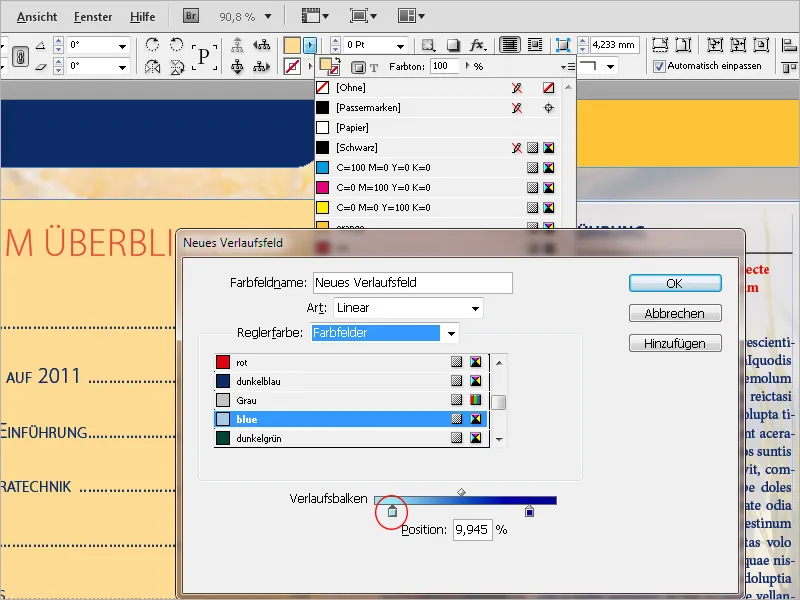
Το νέο πεδίο κλίσης δημιουργείται τώρα κάνοντας κλικ στο OK. Για να κάνετε αργότερα αλλαγές στον τύπο (γραμμικό ή ακτινικό), στη γωνία της γραμμικής κλίσης, στην αρχή ή στο τέλος της κλίσης ή για να αντιστρέψετε την κατεύθυνση της κλίσης, ανοίξτε το πάνελκλίσης (Παράθυρο>Μενού Χρώμα) και επεξεργαστείτε τις ρυθμίσεις.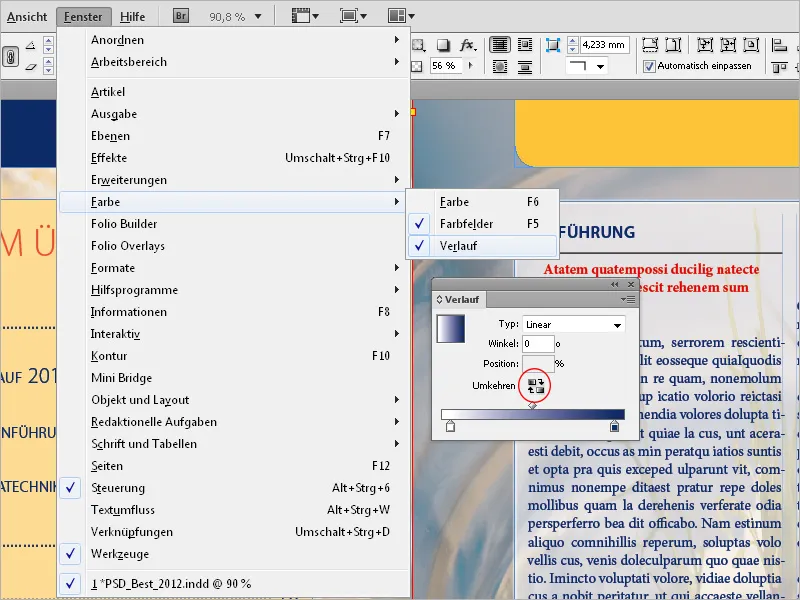
Ένα ακόμη πράγμα σχετικά με τη μέγιστη εφαρμογή χρωμάτων: Οι μαύρες περιοχές που αποτελούνται μόνο από 100% μαύρο φαίνονται μάλλον θαμπές στην εκτύπωση. Αυτός είναι ο λόγος για τον οποίο τα άλλα χρώματα αναμειγνύονται για ένα βαθύ μαύρο. Τα βέλτιστα αποτελέσματα επιτυγχάνονται με τις ακόλουθες τιμές:
- Μαύρο: 90%
- Κυανό: 85%
- Ματζέντα: 70%
- Κίτρινο: 40%
Υπάρχουν τεχνικοί λόγοι εκτύπωσης για τους οποίους το μαύρο χρώμα έχει τιμή μόνο 90%: Αυτό βελτιώνει την αποδοχή του χρώματος στις επόμενες μονάδες εκτύπωσης. Η συνολική κάλυψη μελάνης δεν πρέπει να υπερβαίνει το 300%, και για επείγουσες εργασίες όπου δεν υπάρχει χρόνος για να στεγνώσει η μελάνη, όχι περισσότερο από 260%.
Ωστόσο, αυτές οι τιμές αφορούν μόνο έγγραφα που προορίζονται για εκτύπωση. Αυτοί οι περιορισμοί δεν ισχύουν για έγγραφα που προορίζονται για την οθόνη. Σε αυτή την περίπτωση, μπορείτε επίσης να χρησιμοποιήσετε τα τυπικά σημάδια καταχώρισης χρώματος, τα οποία αποτελούνται από 100% CMYK, ως βαθύ μαύρο.
Παρακάτω παρατίθεται ένα παράδειγμα της διαφοράς: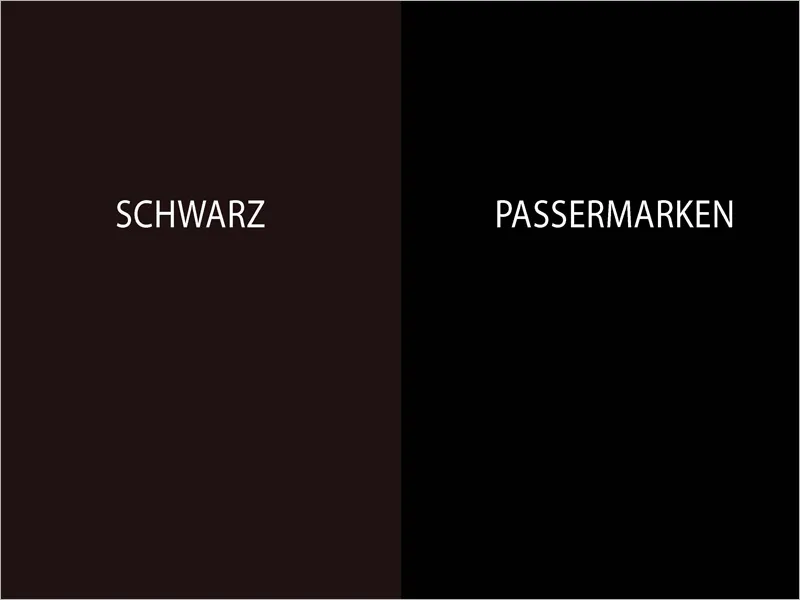
Το InDesign προσφέρει έναν γρήγορο έλεγχο για την εφαρμογή χρώματος και τα χρώματα που χρησιμοποιούνται με την προεπισκόπηση διαχωρισμού. Μπορείτε να εμφανίσετε τον πίνακα ελέγχου μέσω του μενού Window>Output ή της συντόμευσης Shift+F6. Μεταβείτε στην επιλογή Διαχωρισμοί στο πεδίο Προβολή. Τώρα ο δείκτης του ποντικιού σας μετατρέπεται σε όργανο μέτρησης, διότι αν τον στρέψετε σε ένα αντικείμενο, εμφανίζονται στον πίνακα ελέγχου οι τιμές των επιμέρους καναλιών χρώματος και η συνολική εφαρμογή χρώματος.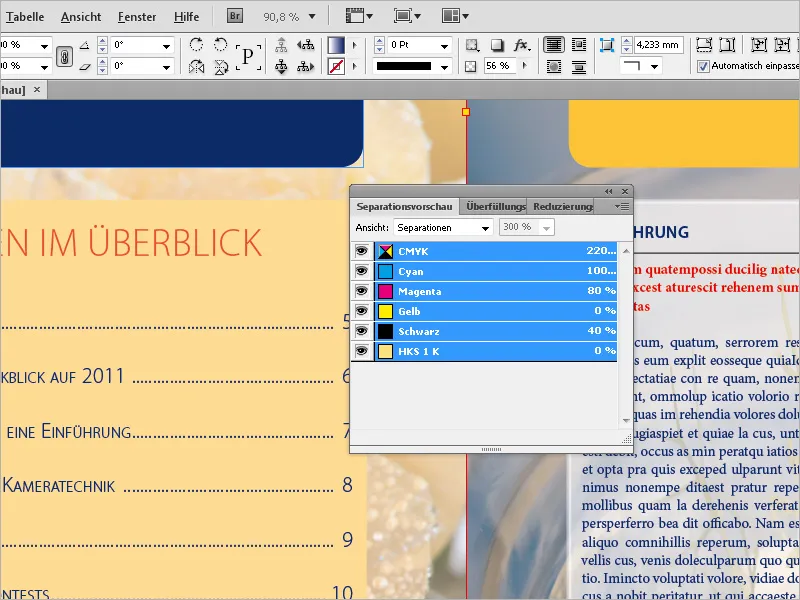
Αν παρατηρήσετε ότι ένα έγγραφο που δημιουργήθηκε για έξοδο εκτύπωσης περιέχει και άλλα χρώματα εκτός από τα τέσσερα κανάλια χρώματος για την Ευρωκλίμακα, το InDesign παρέχει ένα άλλο έξυπνο εργαλείο: το Print Colour Manager. Μπορείτε να τον καλέσετε απευθείας μέσω του μενού παλέτας του πίνακα προεπισκόπησης διαχωρισμού ή εκείνου των χρωμάτων patches.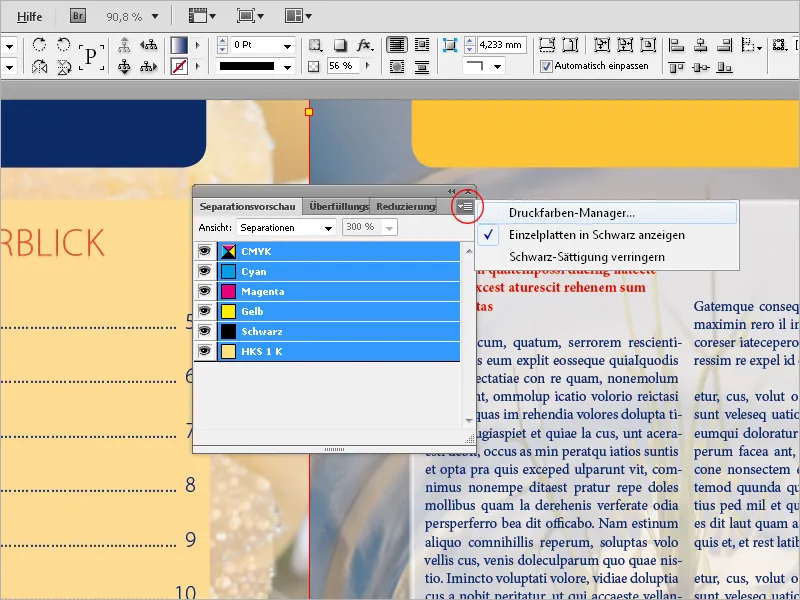
Πριν από ένα πρόσθετο spot χρώμα προηγείται ένα ελαφρώς διαφορετικό εικονίδιο από τα χρώματα επεξεργασίας. Εάν αυτό πρόκειται τώρα να αναπαραχθεί σε τετράχρωμη εκτύπωση (δεν είναι δυνατό διαφορετικά στην ψηφιακή εκτύπωση, για παράδειγμα), μπορείτε να δώσετε εντολή στο InDesign να μετατρέψει το χρώμα στις τιμές των χρωμάτων διεργασίας κατά την έξοδο.
Εάν υπάρχουν και άλλα σημειακά χρώματα στο έγγραφο, μπορείτε επίσης να επιλέξετε το πλαίσιο ελέγχου Μετατροπή όλων των σημειακών χρωμάτων σε χρώματα διεργασίας. Αυτό σημαίνει ότι τίποτα δεν μπορεί να ξεχαστεί. Ωστόσο, εάν ένα συγκεκριμένο χρώμα πρόκειται να εκτυπωθεί ως spot χρώμα, μπορείτε απλώς να το επιλέξετε.
Τα ίδια τα χρώματα παραμένουν αμετάβλητα στην παλέτα χρωμάτων, μετατρέπονται μόνο κατά την εξαγωγή.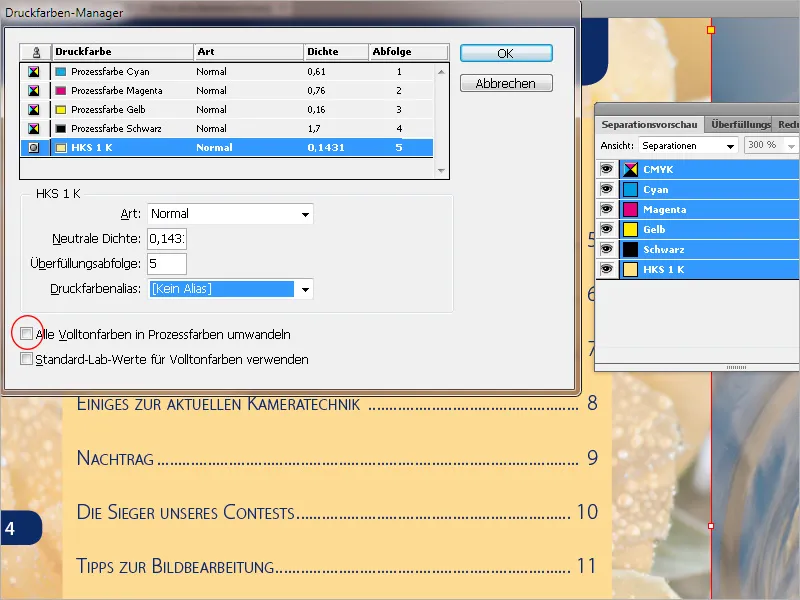
Εάν έχετε δημιουργήσει μια σειρά χρωμάτων σε ένα έγγραφο που πρόκειται να χρησιμοποιηθούν αργότερα σε άλλα έγγραφα, μπορείτε επίσης να τα αποθηκεύσετε ως ξεχωριστές βιβλιοθήκες. Για να το κάνετε αυτό, ανοίξτε τον πίνακα χρωματολογίων, επιλέξτε τα σχετικά χρώματα και επιλέξτε Αποθήκευση χρωματολογίων από το μενού της παλέτας.
Στη συνέχεια, αναζητήστε έναν κατάλογο της επιλογής σας και ορίστε ένα όνομα αρχείου. Η βιβλιοθήκη αποθηκεύεται στη συνέχεια σε μορφή Adobe Swatch Exchange (*.ase) και είναι πλέον διαθέσιμη και σε άλλα έγγραφα μετά από μια εισαγωγή (μέσω της επιλογής Load color swatches (Φόρτωση χρωμάτων ) στο μενού παλέτας).